Oprócz tworzenia własnych zadań możesz tworzyć zadania do przypisania innym osobom.
Zadania ułatwiają śledzenie czynności, które należy wykonać. Możesz również przypisywać zadania innym osobom.
-
Na pasek nawigacyjny kliknij pozycję Zadania, a następnie kliknij pozycję Nowe zadanie lub otwórz istniejące zadanie.
Skrót klawiaturowy Aby utworzyć zadanie, naciśnij klawisze Ctrl+Shift+K.
-
Kliknij pozycję Przypisz zadanie.
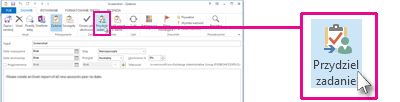
-
W polu Do wpisz nazwę albo adres e-mail.
-
Wprowadź pola Temat, Data rozpoczęcia i Data ukończenia.
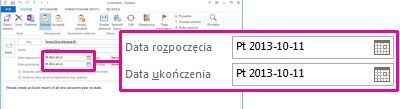
-
Jeśli chcesz powtórzyć zadanie, kliknij pozycję Cykl, wybierz odpowiednie opcje, a następnie kliknij przycisk OK.
-
Kliknij przycisk Wyślij.
Uwaga: Po przydzieleniu zadania cyklicznego kopia tego zadania pozostanie na liście zadań, ale nie będzie aktualizowana. Jeśli zaznaczysz pole wyboru Wyślij do mnie raport o stanie po wykonaniu tego zadania , otrzymasz raporty o stanie dla każdego ukończonego wystąpienia zadania.
Po otwarciu przydzielonego zadania możesz sprawdzić postęp przydzielonych zadań za pomocą pola Wykonano % , które ty lub adresat może zaktualizować, gdy wyśle ci przypisany raport o stanie zadania.
Uwaga: Zadania przypisane z programu Outlook dla systemu Windows muszą zostać zaakceptowane lub odrzucone przy użyciu aplikacji Outlook dla systemu Windows. To środowisko nie jest obsługiwane w Outlook w sieci Web.
W programie Outlook można śledzić postęp zadania przypisanego jednej osobie. Jeśli chcesz, aby wiele osób mogło pracować nad zadaniem, warto podzielić zadanie na mniejsze części lub przypisać poszczególne zadania pojedynczo. Aby na przykład śledzić raport napisany przez trzech autorów, utwórz trzy oddzielne zadania o nazwie Napisz raport: Ania, Napisz raport: Carlos i Napisz raport: Michiyo i przypisz poszczególne zadania do odpowiedniego autora.
Śledzenie zadań przypisanych innej osobie
-
Na pasek nawigacyjny kliknij pozycję Zadania.
-
Kliknij pozycję Widok > Zmień widok > Przypisany.
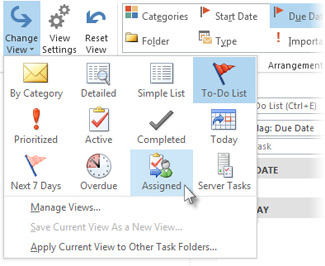
Brakuje przypisanych zadań
Jeśli nie widzisz przypisanych zadań, Outlook być może nie skonfigurowano przechowywania kopii przypisanych zadań.
-
Kliknij pozycję Opcje > plików > Zadania.
-
W obszarze Opcje zadań zaznacz pole wyboru Aktualizuj listę zadań przy użyciu kopii zadań przydzielanych innym osobom .
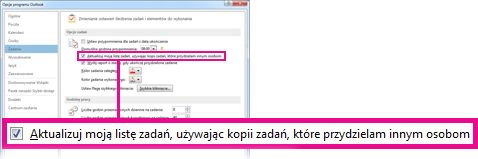
Włączenie tej opcji nie śledzi już przypisanych zadań, ale śledzi wszystkie nowo przypisane zadania.










